Come tagliare rapidamente una clip da un file video con Avidemux

Sia che tu stia ritagliando le parti noiose del tuo video delle vacanze o ottenendo una scena esilarante per una GIF animata, Avidemux fornisce un
È eccessivo utilizzare un programma di editing video completo se si desidera tagliare solo alcune clip da un file video. Anche i programmi progettati per essere piccoli possono avere interfacce confuse quando si tratta di video. Abbiamo scoperto che un ottimo programma gratuito, Avidemux, rende estremamente semplice il compito di ritagliare clip.
Nota: mentre gli screenshot in questa guida sono presi dalla versione Windows, Avidemux gira su tutte le principali piattaforme: Windows, Mac OS X e Linux (GTK).
Immagine di Keith Williamson.
Tagliare clip da un file video
Apri Avidemux e carica il file video con cui vuoi lavorare. Se ricevi una richiesta come questa:
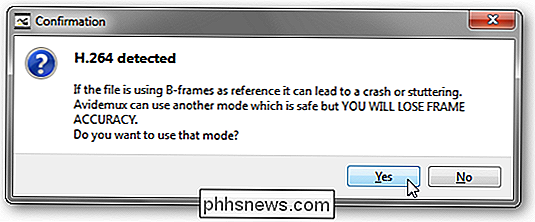
ti consigliamo di fare clic su Sì per utilizzare la modalità più sicura.
Trova la parte del video che desideri isolare. Avvicinati il più possibile all'inizio della clip che vuoi tagliare.
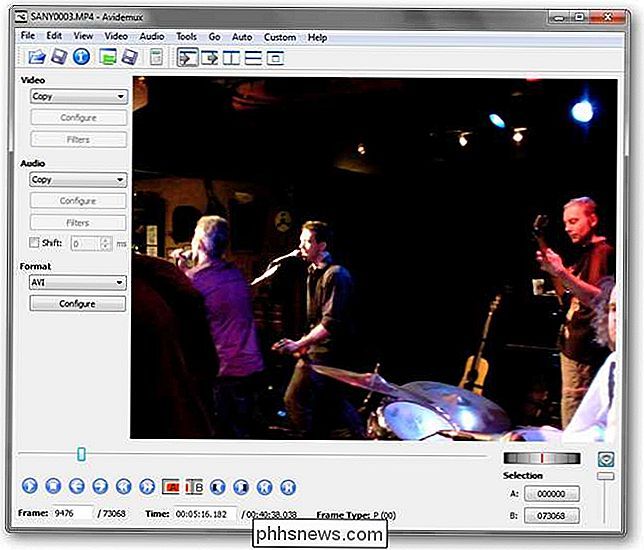
Una volta trovato l'inizio della clip, guarda il "Frame Type" del frame corrente.

Vuoi che legga I ; se non è il tipo di frame I, usa i pulsanti freccia sinistra e destra per andare avanti o indietro di un frame finché non trovi un frame I appropriato.
Una volta trovato il frame di partenza giusto, fai clic sul pulsante con A su una barra rossa. Questo imposterà l'inizio della clip.
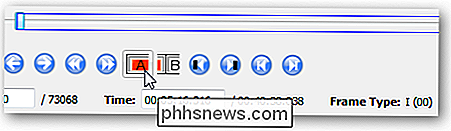
Avanza nel punto in cui vuoi che finisca la clip. Fai clic sul pulsante con una B quando hai trovato la cornice appropriata. Questa cornice può essere di qualsiasi tipo.
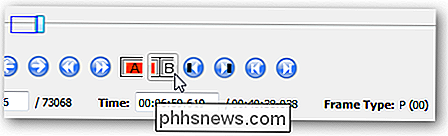
Ora puoi salvare la clip, andando su File -> Salva -> Salva video ... o premendo Ctrl + S. Dai un nome al file e Avidemux preparerà il tuo clip.
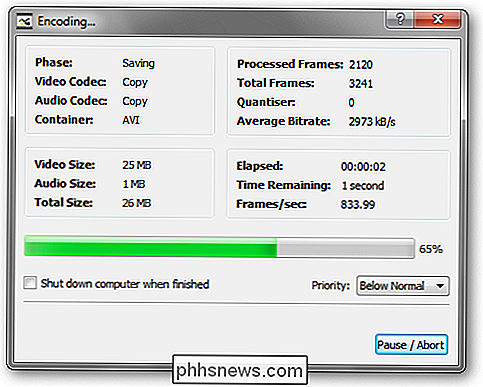
E il gioco è fatto! Ora dovresti avere un filmato che contiene solo la parte del file originale che vuoi.
Scarica Avidemux gratis per tutte le piattaforme

Come nascondere messaggi di testo su iPhone (Spegni anteprima)
Per impostazione predefinita, l'iPhone mostrerà al mondo i tuoi SMS e iMessage sulla schermata di blocco, indipendentemente dal fatto che tu abbia Touch ID o una configurazione di passcode sul tuo dispositivo. Per la maggior parte delle persone, questo non è un grosso problema e quindi non cambiano le impostazioni.T

Hai appena installato l'aggiornamento Anniversary? Se è così, ci sono più di 10 GB di dati che sprecano spazio sul tuo disco rigido. Su un laptop o tablet con una quantità limitata di spazio di archiviazione, questo può riempire un po 'il tuo dispositivo. Se hai un computer con una grande quantità di spazio disponibile, potresti non notare nemmeno questi dati inutili.



